2009年 09月
- 積ん読 2009/09/24
- Microsoft Visual Studio 2008 Express Edition
- Google Chrome を フルパッケージ版でインストールする
- Firefox の「戻る」と「Ctrl」ボタン
- Googleで「AA」で検索かけるとGoogleのロゴがAAっぽくなる…
- Linux で CD から ISO イメージを作る
- 自信なさそうに「たぶん……」と答えるQ&Aサイト
- Sun認定Javaプログラマ 6.0 日本語試験開始
- リバースエンジニアリングチャレンジ 2009
- マイ ピクチャ スライドショー
- 積ん読 2009/09/12
- コマンドプロンプトで、ファイルの内容が変わっていれば置き換える
- 積ん読 2009/09/11
- Firefox 3.5.3 リリース
- 1 日以上前に更新されたファイルを検索する
- Linux の date コマンドで前日の日付を取得する
- 積ん読 2009/09/05
積ん読 2009/09/24
- 速報:グーグルが新言語「Noop」を公開。JavaVMで動作 - Blog on Publickey (2009/09/18)
- Google、IEを“Chrome”相当へ強化するプラグイン「Google Chrome Frame」を公開 - 窓の杜 (2009/09/24)
Microsoft Visual Studio 2008 Express Edition
今更? な感じもする Visual Studio 2008 Express Edition ですが ちょっと驚いたので ご紹介です。
実は この 2008 Express Edition 商用利用が可能なんですね。 FAQ にも 次のように書いてあります。
7. Express Edition を商用目的で使用できますか。 はい。Visual Studio Express Edition を使用して作成した アプリケーションについては、ライセンスの制限はありません。
制限もありますが、充分過ぎる程使えるツールです。
Google Chrome を フルパッケージ版でインストールする
Google のブラウザ Google Chrome は、軽くて速いのですが 認証の必要なプロキシ環境ではインストールすることができません。 何か方法は無いかな?と思って検索したら方法がありました。
Google Chrome をオフラインでもインストールできるようにフルパッケージ版をダウンロードする方法
通常、次の URL で利用規約を確認するのですが
http://www.google.com/chrome/eula.html
次のようにすることで フルパッケージ版がダウンロードできます。
http://www.google.com/chrome/eula.html?standalone=1
インストールして起動みると、「アプリケーションを正しく初期化できませんでした(0xc0000005)」と エラーメッセージが表示されます。 これも検索したら対処法がありました。
起動オプションを(ショートカットなどに)追加するというものです。
"....chrome.exe" --no-sandbox
たしかに「Symantec Endpoint Protection」を使っていました。
無事?動くようになったのですが、なんでも検索できるものですね。
Firefox の「戻る」と「Ctrl」ボタン
Explorer のフォルダ移動で、 上や下のフォルダに移動する場合に 「Ctrl」ボタンを押しながら決定すると 今のウィンドウを残したまま 新しくウィンドウを開いてくれます。
これは今のフォルダ(ウィンドウ)も残しつつ、作業を進めたいときに とても便利なのですが、Firefox にも同じような機能があります。
現在の表示を残したまま 戻りたい(進みたい)ときに 「Ctrl」ボタンを押しながら「戻る」ボタンをクリックすると 新しくタブを開いて、そこに『戻った画面』を表示してくれます。
Googleで「AA」で検索かけるとGoogleのロゴがAAっぽくなる…
知りませんでした。
___ _ / __|___ ___ __ _| |___ | (_ / _ \/ _ \/ _` | -_) \___\___/\___/\__, |_\___| |___/
こんな感じになります。
こういう Google の「遊び心」は、すごいと思います。
Linux で CD から ISO イメージを作る
Linux で CD から ISO イメージを作るには dd コマンドを使うだけなので簡単です。
# dd if=/dev/cdrom of=./image.iso
たったこれだけです。
作った ISO イメージを マウントすることもできます。
# mount -o loop ./image.iso /mnt/cdrom
たったこれだけです。
自信なさそうに「たぶん……」と答えるQ&Aサイト
自信なさそうに「たぶん……」と答えるQ&Aサイト
「@nifty!たぶん袋」
質問に対して『たぶん〜だと思います』や『よく分からないのですが〜かもしれません』のように答えるそうです。 「他人にアドバイスをして先輩気分に浸れる」などのメリットがあるそうですが、大喜利のようになっていて面白いです。
Sun認定Javaプログラマ 6.0 日本語試験開始
Sun認定Javaプログラマ 6.0 日本語試験が開始するそうです。
| 予約開始日: | 2009年09月17日 |
|---|---|
| 配信開始日: | 2009年09月25日 |
それに伴いバージョン1.4の試験が終了します。
| 予約終了日: | 2009年11月25日 |
|---|---|
| 配信終了日: | 2009年11月30日 |
マイ ピクチャ スライドショー
次のような記事があったので、ちょっとスライドショーを行う スクリーンセイバーを探していたのですが、WindowsXP にはデフォルトで 入っているようです。
商用可!3000枚以上の写真素材をダウンロードできる国内フリー写真素材配布サイト「Futta.NET」
この「マイ ピクチャ スライドショー」なんですが、マイドキュメント配下の マイピクチャだけでなく、指定のフォルダの画像ファイルを対象にすることができます。
それだけでなく、表示時間の指定や、 画像の切り替え時にランダムで数種類のエフェクトをかけてくれます。
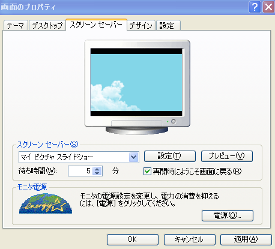
それほど機能は多くないのですが、キーボードで画像を切り替えることもできるので ちょっとしたスライドショーにも使えます。
積ん読 2009/09/12
- ある大学でこんな授業があったという。 - ひろゆき@オープンSNS (2009/08/18)
- バッチファイルを配布しやすいEXE型式に変換「Bat To Exe Converter」 - 窓の杜 (2009/09/08)
- プロトタイピングでUIデザインの失敗にさようなら - @IT (2009/09/11)
- 「3匹の子豚」から学ぶ品質の優先順位付け - @IT (2009/09/11)
コマンドプロンプトで、ファイルの内容が変わっていれば置き換える
"old.txt" と "new.txt" があり、内容が変わっていれば "new.txt" で置き換えて 変わっていなければ そのまま(タイムスタンプを変更したくない)というような 処理を行います。
つまり、次のような処理になります。
- 内容が違う → "old.txt" を "new.txt" で置き換え
- 内容が同じ → "new.txt" を削除
ファイルの比較は、FC コマンドを使用します。
FC コマンドは、比較した結果が「一致」の場合、正常終了、 「不一致」の場合は、異常終了となるので、それを利用して 次のようなコマンドを作成します。
C:\> fc /B "old.txt" "new.txt" > nul 2>&1 && ^ More? del "new.txt" || ^ More? move /Y "new.txt" "old.txt"
コマンドが長いので折り返していますが、1 行のコマンドです。
実行すると、結果的に "old.txt" が 1 つだけ残ります。
"old.txt" と "new.txt" が変わってるだけでなく、 "old.txt" が存在しない場合も "new.txt" で置き換えます。
ファイルを指定して実行しましたが、これを使ってバッチ処理を作れば フォルダ単位で同じ名前のファイルを比較して置き換え、といったこともできます。 サーバ間の移動などを行うときに、最新版のファイルだけを移動して、既存のファイルは タイムスタンプを更新したくない、といったときなどに使えそうです。
積ん読 2009/09/11
- Silverlight制作をデザイナと開発者でコラボしてみた - @IT (2009/09/07)
- セキュリティ対策の「ある視点」 - @IT (2009/09/09)
- 本当は怖い文字コードの話 - 第7回 Unicodeからの多対一の変換[前編] - 技術評論社 (2009/08/11)
- 本当は怖い文字コードの話 - 第8回 Unicodeからの多対一の変換[後編] - 技術評論社 (2009/09/07)
Firefox 3.5.3 リリース
9/9 に Firefox 3.5.3 がリリースされました。
『セキュリティホール memo 』に 書いてあったように Flash Player の更新を促す画面が表示されました。
1 日以上前に更新されたファイルを検索する
ちょっとハマったのでメモです。
Linux の find コマンドの mtime オプションで ファイルの更新日を指定して検索することができます。 さらに "+/-" で、それより前/後を指定することもできます。
$ find -mtime +1
つまりこれで 1 日以上前 ( 24 時間より前 ) ということに なるような気がするのですが 実際にはそうなりません。
これに関してですが、次のように 1 だけを指定すると 更新してから「 24 時間〜 47 時間 59 分」のファイルが 対象になるわけです。
$ find -mtime 1
そして、24 時間以内の更新ファイルを対象とする場合 次のように 0 を指定します。
$ find -mtime 0
つまり +1 は「 47 時間 59 分」より前ということなので 実質的には 2 日前ということになります。 そして 1 日以上前のファイルを検索するには +1 ではなく +0 を指定しなくてはなりません。
$ find -mtime +0
Linux の date コマンドで前日の日付を取得する
UNIX/Linux の date コマンドは、書式を指定して 日付を取得できるので、ファイル名などに日付を付けたいときに とても便利です。
この date コマンドは、日付を指定して取得することもできます。
"--date" オプションを使って 1 日前なら次のように指定します。
$ date +"%Y/%m/%d" --date "1 day ago"
3 日後なら次のように指定します。
$ date +"%Y/%m/%d" --date "3 days"
"day" でも "days" でも取得できます。
バッチ処理で、前日の日付が必要なときなど 役に立ちます。
余談ですが、日付指定のオプションは "-v" だと思っていたのですが どうやらそれは BSD 系の UNIX の date コマンドのようで Redhat や Debian は "--date" になっていました。
積ん読 2009/09/05
- “動物図鑑”で知るCouchDBの特徴 - @IT (2009/09/04)
- クリプト無しで、リスト要素をプルダウンにするスタイルシート - コリス (2009/09/02)
- [CSS]スクリプト無しで、パネルを滑らかなスライドで切り替えるスタイルシート - コリス (2009/09/01)

